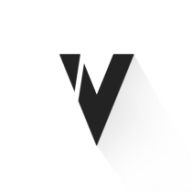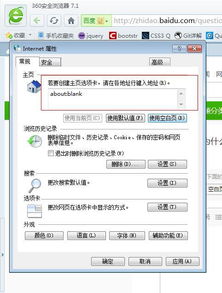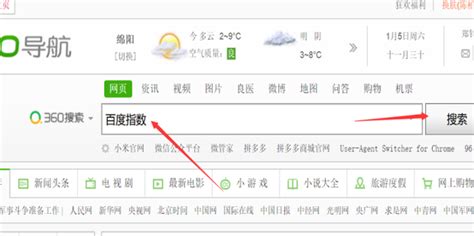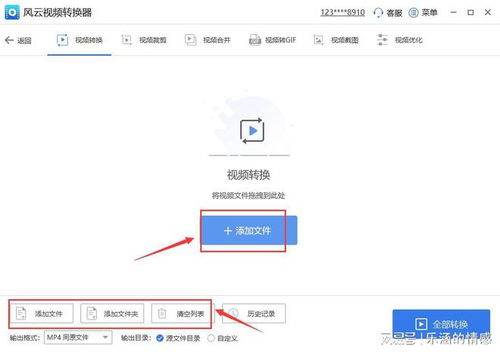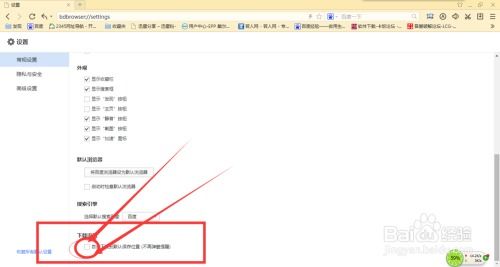掌握技巧:在浏览器中轻松设置关键字搜索功能
在现代互联网时代,浏览器已经成为我们日常生活中不可或缺的工具之一。无论是学习、工作还是娱乐,我们都离不开浏览器。而浏览器的关键字搜索功能,更是让我们在信息海洋中迅速找到所需内容的关键。那么,如何设置浏览器的关键字搜索,使其更加高效、便捷呢?以下是一些实用的方法和技巧。

首先,我们需要了解浏览器的基本搜索功能。大多数主流浏览器,如谷歌Chrome、火狐Firefox、微软Edge和苹果Safari等,都内置了搜索引擎,并允许用户自定义搜索引擎和关键字。这些功能通常可以在浏览器的设置或偏好选项中找到。
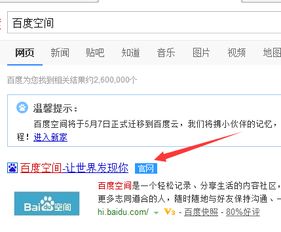
一、设置默认搜索引擎
1. 谷歌Chrome
打开Chrome浏览器,点击右上角的三个点(更多操作)图标,选择“设置”。
在设置页面,滚动到“搜索引擎”部分。
点击“管理搜索引擎和网站搜索”链接。
在这里,你可以看到已经添加的搜索引擎列表,以及一个“添加”按钮。
通过点击“添加”,你可以输入新的搜索引擎名称、关键字和搜索URL(例如,Google的搜索URL为`https://www.google.com/search?q=%s`)。
设置完毕后,你可以将你喜欢的搜索引擎设为默认。
2. 火狐Firefox
打开Firefox浏览器,点击右上角的菜单(三条横线)图标,选择“设置”。
在左侧菜单中,选择“搜索”。
在右侧,你会看到一个“默认搜索引擎”下拉列表。
从列表中选择你想要的默认搜索引擎,或者点击“添加搜索引擎”来添加新的搜索引擎。
3. 微软Edge
打开Edge浏览器,点击右上角的三个点(更多操作)图标,选择“设置”。
在左侧菜单中,选择“隐私、搜索和服务”。
在“服务”部分,你会看到一个“地址栏和搜索”的选项。
点击“管理搜索引擎”,然后你可以添加、删除或更改默认搜索引擎。
4. 苹果Safari
打开Safari浏览器,点击左上角的“Safari”菜单,选择“偏好设置”。
在偏好设置窗口中,选择“搜索”标签。
在这里,你可以看到已经添加的搜索引擎列表,以及一个“添加搜索引擎”的按钮。
通过点击“添加搜索引擎”,你可以输入搜索引擎的名称、URL和关键字。
设置完毕后,Safari会自动使用你选择的默认搜索引擎。
二、创建自定义搜索引擎关键字
除了设置默认搜索引擎外,你还可以创建自定义搜索引擎关键字,以便更快地访问特定网站或进行特定类型的搜索。
1. 谷歌Chrome
在Chrome的设置页面中,点击“管理搜索引擎和网站搜索”。
在这里,你可以看到一个“添加”按钮。
点击“添加”,然后输入你想要的关键字、搜索引擎名称和搜索URL。
例如,如果你想要创建一个关键字为“w”的维基百科搜索,你可以将搜索URL设置为`https://en.wikipedia.org/w/index.php?search=%s`。
设置完毕后,当你在Chrome的地址栏中输入“w [搜索词]”时,Chrome会自动使用你设置的搜索引擎进行搜索。
2. 火狐Firefox
在Firefox的设置页面中,选择“搜索”。
点击“添加搜索引擎”按钮。
输入搜索引擎的名称、URL和关键字。
设置完毕后,你就可以在Firefox的地址栏中使用这个关键字进行搜索了。
3. 微软Edge
在Edge的设置页面中,选择“隐私、搜索和服务”。
点击“管理搜索引擎”。
添加新的搜索引擎,并输入关键字、搜索引擎名称和搜索URL。
设置完毕后,你可以在Edge的地址栏中使用这个关键字进行搜索。
4. 苹果Safari
在Safari的偏好设置窗口中,选择“搜索”标签。
点击“添加搜索引擎”按钮。
输入搜索引擎的名称、URL和关键字。
设置完毕后,你就可以在Safari的地址栏中使用这个关键字进行搜索了。
三、使用浏览器扩展增强搜索功能
除了浏览器自带的搜索功能外,你还可以使用各种浏览器扩展来进一步增强搜索体验。
1. 搜索引擎切换器
这类扩展允许你在不同的搜索引擎之间快速切换,而无需进入浏览器的设置页面。
例如,Chrome和Firefox都有“Search by Image”(通过图片搜索)这样的扩展,可以让你直接在浏览器中通过图片进行搜索。
2. 快速拨号/书签管理
虽然这不是直接的搜索功能,但快速拨号或书签管理扩展可以让你更方便地访问常用的网站。
你可以将这些扩展与自定义搜索引擎关键字结合使用,以更快地找到你需要的信息。
3. 网址缩写工具
有些扩展允许你为常用的长网址创建缩写,这样你就可以在地址栏中更快地输入这些网址。
例如,你可以将“https://www.example.com/long-url-that-is-hard-to-remember”缩写为“ex”。
四、其他搜索技巧
1. 使用搜索运算符
大多数搜索引擎都支持使用各种运算符来精确查找信息。
例如,你可以使用引号("")来查找完全匹配的短语;使用加号(+)和减号(-)来包含或排除特定的单词;使用星号(*)作为通配符来查找包含特定模式的单词。
2. 利用搜索建议
当你开始在搜索引擎的地址栏中输入内容时,大多数浏览器都会提供搜索建议。
这些建议通常基于你的搜索历史和当前流行的搜索查询。
利用这些建议可以帮助你更快地找到你想要的信息。
3. 设置搜索快捷键
一些浏览器允许你为特定的搜索网站或功能设置快捷键。
例如,在Chrome中,你可以通过安装扩展来为每个搜索引擎设置不同的快捷键。
这样,你就可以通过按下相应的快捷键来快速打开你想要的搜索引擎。
4. 自定义搜索页面
有些浏览器或扩展允许你自定义搜索页面的布局和样式。
例如,你可以将搜索结果页面上的某些元素隐藏或突出显示;调整字体大小和颜色等。
通过自定义搜索页面,你可以让搜索结果更加易于阅读和理解。
通过以上这些方法和技巧,你可以轻松地设置和优化浏览器的关键字搜索功能。无论是默认搜索引擎的选择、自定义搜索引擎关键字的创建,还是使用浏览器扩展和搜索技巧,都可以帮助你更高效、便捷地查找信息。希望这些建议对你有所帮助!
- 上一篇: 月经期怎样有效减肥?
- 下一篇: 搜神号:是科幻梦境还是现实存在?
-
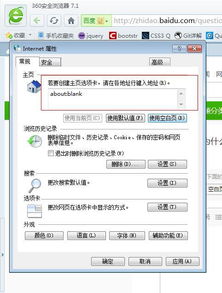 轻松掌握:360浏览器设置与打开空白主页的实用技巧资讯攻略11-25
轻松掌握:360浏览器设置与打开空白主页的实用技巧资讯攻略11-25 -
 掌握技巧:轻松设置应用宝移动网络下载偏好资讯攻略10-29
掌握技巧:轻松设置应用宝移动网络下载偏好资讯攻略10-29 -
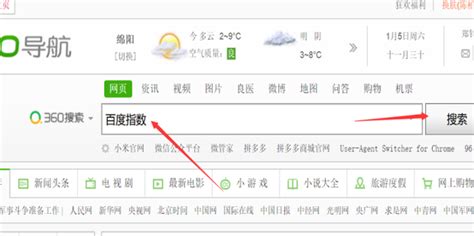 揭秘:轻松掌握百度指数查询技巧资讯攻略10-26
揭秘:轻松掌握百度指数查询技巧资讯攻略10-26 -
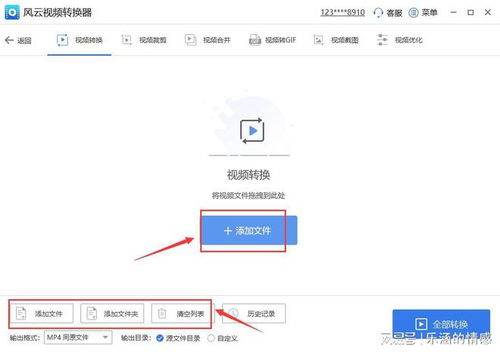 掌握技巧:在'百度'中高效搜索视频教程资讯攻略11-18
掌握技巧:在'百度'中高效搜索视频教程资讯攻略11-18 -
 轻松学会!如何关闭百度浏览器的地址栏输入历史资讯攻略11-13
轻松学会!如何关闭百度浏览器的地址栏输入历史资讯攻略11-13 -
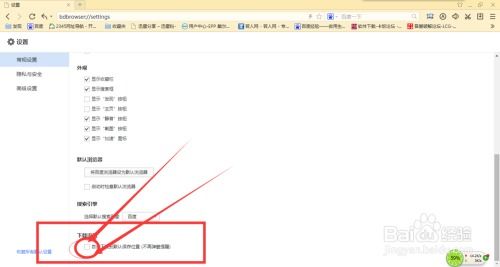 掌握技巧:轻松设置绿光浏览器的文件下载路径资讯攻略10-28
掌握技巧:轻松设置绿光浏览器的文件下载路径资讯攻略10-28